win11隐藏图标里怎么变3个一组
更新时间:2024-05-02 13:58:33作者:xiaoliu
Win11系统的右下角小图标是我们经常使用的系统功能入口,但有时候我们可能希望隐藏一些不常用的图标,以避免界面过于杂乱,在Win11系统中,隐藏图标的方法也是非常简单的,我们可以将这些图标进行分组显示,让界面更加清晰整洁。接下来让我们来看看如何将Win11系统右下角小图标变成三个一组显示。
具体方法:
1.点击任务栏设置
打开电脑,选择windows11桌面下面的“任务栏设置”。
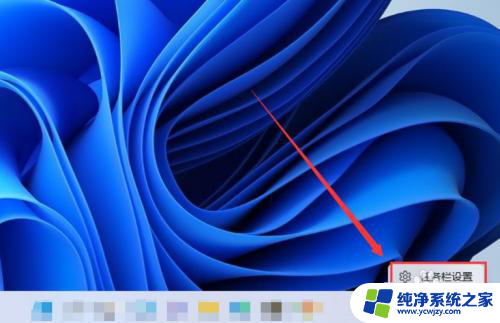
2.点击任务栏角溢出
进入个性化后,在右侧的菜单中找到【任务栏角溢出】。
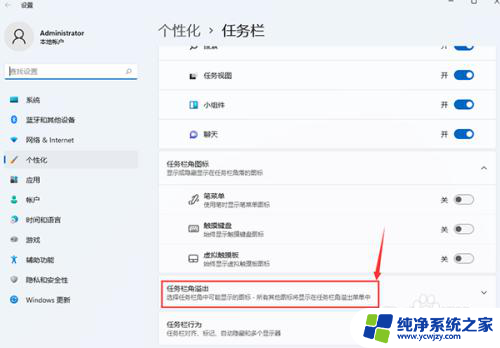
3.打开所有应用开关
点击任务栏角溢出后,将应用图标后面的开关全部打开就可以全部显示出来了。
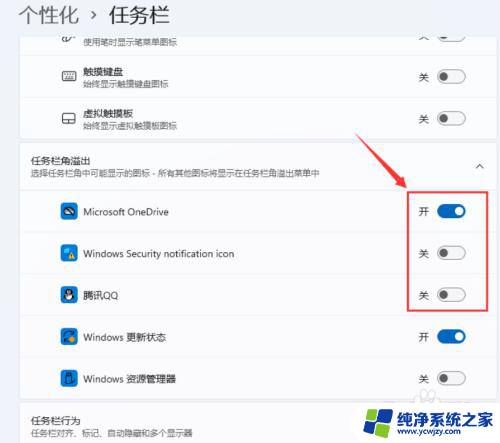
以上就是win11隐藏图标里怎么变3个一组的全部内容,有需要的用户可以根据小编的步骤进行操作,希望能对大家有所帮助。
- 上一篇: 启用网络发现win11
- 下一篇: win11更新跳过登录微软账户
win11隐藏图标里怎么变3个一组相关教程
- win11如何隐藏任务栏游戏图标 Win11如何隐藏桌面任务视图图标
- win11不隐藏任务栏图标 如何在Win11中隐藏任务栏角图标
- win11右下角隐藏图标怎么恢复 如何恢复Win11右下角隐藏的程序
- win11通知栏图标怎么设置 win11通知栏图标隐藏方法
- win11怎么设置右下角隐藏图标
- win11如何显示任务栏图标 Win11任务栏图标隐藏后如何显示图标
- win11查看快捷方式图标 win11系统桌面图标隐藏设置
- win11任务栏隐藏的图标管理删除 如何删除win11任务栏隐藏的图标
- win11隐藏任务栏程序图标
- win11隐藏任务栏图标显示出来
- win11开启讲述人后屏幕没有颜色怎么办
- win11查看计算机名
- win11 桌面备忘录
- 关掉win11自带软件的自动更新功能
- win11禁用 高级启动
- win11清除系统垃圾
win11系统教程推荐
win11系统推荐